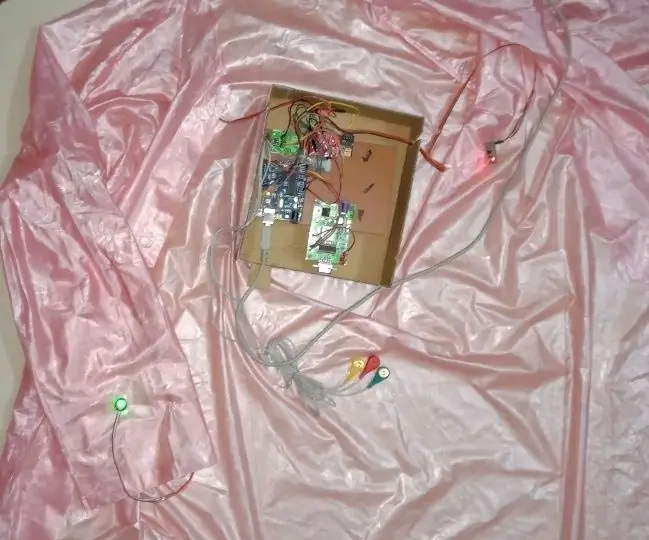
Innholdsfortegnelse:
- Trinn 1: Komponenter rekvirert
- Trinn 2: Koble til LM75 og Arduino
- Trinn 3: Tilkobling mellom pulsmodul og Arduino
- Trinn 4: Tilkobling mellom EKG -sensor og Arduino
- Trinn 5: Grensesnitt for Wi-Fi-modul og Arduino
- Trinn 6: Program
- Trinn 7: Oppsett av ThingSpeak -server
- Trinn 8: Konklusjonsoppsett (maskinvare)
- Forfatter John Day [email protected].
- Public 2024-01-30 11:22.
- Sist endret 2025-01-23 15:02.

I det nåværende arbeidet er sensorene pakket inn
den bærbare pelsen og den måler brukerens temperatur, EKG, posisjon, blodtrykk og BPM og sender den gjennom ThingSpeak -serveren. Den viser en grafisk fremstilling av de målte dataene. Datatransformasjonen utføres av hovedkjernekontrolleren til Arduino. Når sensorene er målinger vil Arduino kjøre programmet, og også ThingSpeak API -nøkkel er satt inn i programmet.
Trinn 1: Komponenter rekvirert




1. Arduino UNO
2. LM75 (temperatursensor)
3. AD8232 (EKG -sensor)
4. HW01 (pulssensor)
5. ESP8266 (Wi-Fi-modul)
6. Binære ledninger
7. USB -kabel for feilsøking
8. Litiumionbatteripakke på 4 (9v)
9. Regnfrakk
10. Bomullsboks (25X25cm)
11. Lim pistolen med 2 pinner.
Trinn 2: Koble til LM75 og Arduino
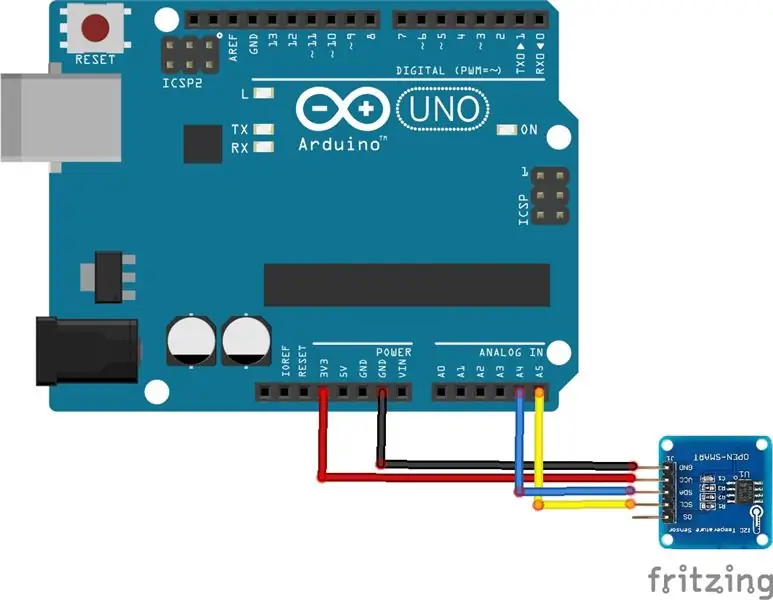
LM75 innebærer i I2C -protokollen med Arduino. Så temperaturen er sanser, og den vil konverteres til digitale data ved hjelp av den innebygde 9 -bits delta sigma Analog til digital omformer. På grunn av LM75 -nøyaktigheten brukes den til å måle brukerens temperatur. Oppløsningen til sensoren er 9 bits og den har 7 -biters slave -adresse. så er dataformatet to komplement med slaveadresse. Driftsfrekvensen til LM75 -sensoren er 400KHz. LM75 inneholder lavpassfilter for å øke kommunikasjonspåliteligheten i støymiljø.
Arduino -pinnen A4 og A5 involverer kommunikasjon i to ledninger, så den kobles til SDA- og SCL -pinnen på LM75.
LM75 ------ ARDUINO
SCL ---- A5 (analog IN)
SDA ---- A4 (analog IN)
VCC ---- 3.3V
GND ---- GND
Trinn 3: Tilkobling mellom pulsmodul og Arduino


I dette arbeidet brukes pulssensoren. Pulssensor er en godt designet Plug and Play -sensor som brukeren kan ta levende puls- eller pulsdata til og mate den hvor den vil.
Koble pulssensoren til Arduino Uno Board som følger: + til + 5V og - til GND S tO A0. Koble LCD til Arduino Uno Board som følger: VSS til +5V og VDD til GND og RS til 12 og RW til GND og E til D11 og D4 til D5 og D5 til D4 og D6 til D3 og D7 til D2 og A/VSS til +5V og K/VDD til GND. Koble 10K potensiometer til LCD som følger: Data til v0 og VCC til +5V. Koble LED til Arduino som følger: LED1 (RØD, blinkende pin) til D13 og LED2 (GRØN, fade rate) til D8.
PULS-sensor ------ Arduino
VSS ------ +5V
GND ------ GND
S ----- A0
Når sensoren berører huden, blinker LED -en på sensoren.
Trinn 4: Tilkobling mellom EKG -sensor og Arduino
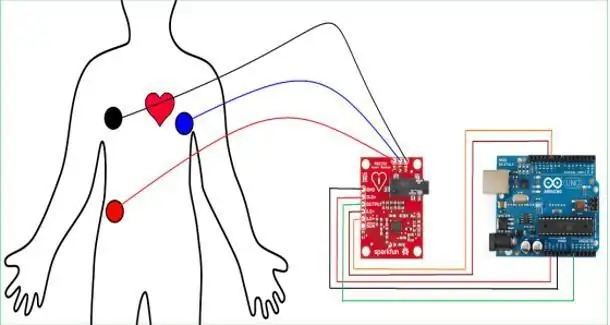

AD8232 EKG -sensoren er koblet til Arduino og elektrodene er plassert på venstre arm, høyre arm og høyre ben. I dette fungerer høyre benstasjon som tilbakemelding til kretsen. Det er tre innganger fra elektrodene det måler hjertets elektriske aktivitet, og det vil bli indikert med LED. For å redusere støyen brukes instrumenteringsforsterkeren (BW: 2KHz) og to høypassfilter brukes til å redusere bevegelsesartefakter og elektrodehalvcellepotensial. AD8232 er konfigurert som tre elektrodekonfigurasjon.
TILKOBLING: Venstre armelektrode er tilkoblet +IN -pinne på AD8232 og høyre armelektrode er koblet til -IN -pinne på AD8232 og tilbakemelding på høyre ben er koblet til RLDFB -pinne på AD8232. Avledningsdeteksjon i denne sensoren er vekselstrøm eller likestrøm. Til denne brukes AC. LO-pinne er koblet til den analoge pinnen (11) på Arduino og LO+ -pinnen er koblet til den analoge pinnen (10) på Arduino og utgangen fra elektrodene er koblet til A1-pinnen på Arduino.
EKG-sensor ------ Arduino
LO- ------ Analog pin (11)
LO+ ------ Analog pin (10)
Utgang ------ A1
Elektrodene plassert på pasientkroppen oppdager de små endringene i elektropotensialet på huden som oppstår ved at hjertemuskelen depolariseres under rekkevidde av hjerterytme, i motsetning til et konvensjonelt tredoblet EKG der tendenser til elektrodene plasseres på pasientens lemmer og bryst. Ved måling av EKG -signalet varieres PR -intervallet og QR -intervallfasen og amplitudevarigheten under unormale forhold. Avvikene er definert i Arduino -programmeringen.
Normale EKG -parametere Unormale EKG -parametere
P Wave 0,06-0,11 <0,25 ------------------------------------------- --------- Flate eller omvendte T-bølger Koronar iskemi
QRS-kompleks <0,12 0,8-1,2 ------------------------------------------- ------- Økt QRS Bundle grenblokk
T Wave 0,16 <0,5 --------------------------------------------- ------------------ Økt PR AV-blokk
QT-intervall 0.36-0.44 --------------------------------------------- --------------- Kort QT-intervall hyperkalsemi
PR Intervall 0.12-0.20 --------------------------------------------- ------ Lang PR, QRS bred, QT kort Hyperkalemi
viser unormalitetene i EKG -signalet som er Det vil bli inkludert i Arduino -kodingen, og når unormalitetene oppstår, vil det bli sendt som varselmelding til de bestemte mobilnummerene. Vi har en separat biblioteksfil som er inkludert i programmet
Trinn 5: Grensesnitt for Wi-Fi-modul og Arduino
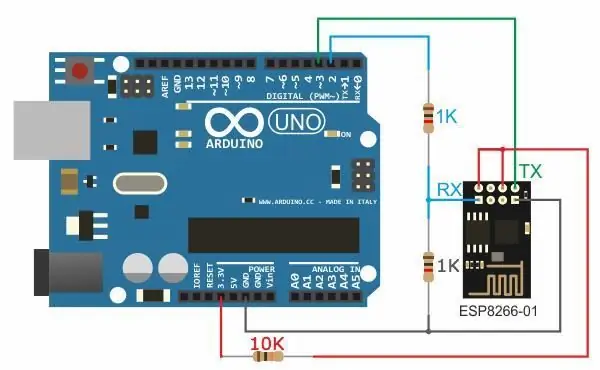
ESP8266 Wi-Fi-modul er en frittstående frittstående trådløs transceiver som kan brukes til sluttpunkt-IoT-utvikling. ESP8266 Wi-Fi-modul muliggjør internettilkobling til innebygde applikasjoner. Den bruker TCP/UDP -kommunikasjonsprotokoll for å koble til server/klient. For å kommunisere med ESP8266 Wi-Fi-modulen må mikrokontrolleren bruke sett med AT-kommandoer. Mikrokontroller kommuniserer med ESP8266-01 Wi-Fi-modul ved bruk av UART med spesifisert baudhastighet (standard 115200).
MERKNADER:
1. ESP8266 Wi-Fi-modul kan programmeres ved hjelp av Arduino IDE, og for å gjøre det må du gjøre noen endringer i Arduino IDE. Gå først til File -> Preferences i Arduino IDE og i Extra Boards Manager URLs Section. Gå nå til Tools -> Board -> Boards Manager og søk etter ESP8266 i søkefeltet. Velg ESP8266 av ESP8266 Community og klikk på Installer.
2.. ESP8266 -modulen fungerer på 3,3V strømforsyning og alt større enn det, for eksempel 5V, vil drepe SoC. Så, VCC-pinnen og CH_PD-pinnen til ESP8266 ESP-01-modulen er koblet til en 3.3V-forsyning.
3. Wi-Fi-modulen har to driftsmåter: Programmeringsmodus og Normalmodus. I programmeringsmodus kan du laste opp programmet eller fastvaren til ESP8266 -modulen, og i normal modus vil det opplastede programmet eller fastvaren kjøre normalt.
4. For å aktivere programmeringsmodus må GPIO0 -pinnen være koblet til GND. I kretsdiagrammet har vi koblet en SPDT -bryter til GPIO0 -pinnen. Ved å veksle spaken til SPDT vil ESP8266 veksle mellom programmeringsmodus (GPIO0 er koblet til GND) og normal modus (GPIO0 fungerer som en GPIO -pin). RST (Reset) vil også spille en viktig rolle for å aktivere programmeringsmodus. RST -pinnen er en aktiv LOW -pinne, og derfor er den koblet til GND via en trykknapp. Så når du trykker på knappen, vil ESP8266 -modulen tilbakestilles.
Forbindelse:
RX- og TX -pinnene på ESP8266 -modulen er koblet til RX- og TX -pinnene på Arduino -kortet. Siden ESP8266 SoC ikke tåler 5V, er RX -pinnen til Arduino koblet gjennom en nivåomformer som består av en 1KΩ og en 2.2KΩ motstand.
Wi-Fi-modul ------ Arduino
VCC ---------------- 3.3V
GND ---------------- GND
CH_PD ---------------- 3.3V
RST ---------------- GND (normalt åpen)
GPIO0 ---------------- GND
TX ---------------- TX av Arduino
RX ----------------- RX for Arduino (Gjennom nivåkonverter)
Etter tilkobling og konfigurering:
ESP8266 i programmeringsmodus (GPIO0 er koblet til GND), kobler Arduino til systemet. Når ESP8266 -modulen er slått PÅ, trykker du på RST -knappen og åpner Arduino IDE. I brettalternativene (Verktøy -> Brett) velger du "Generisk ESP8266" -kortet. Velg riktig portnummer i IDE. Åpne nå Blinkskissen og endre LED -pinnen til 2. Her betyr 2 GPIO2 -pinnen på ESP8266 -modulen. Kontroller at GPIO0 er koblet til GND før du trykker på opplastingen, og trykk deretter på RST -knappen. Trykk på opplastingsknappen, og koden vil ta en stund å kompilere og laste opp. Du kan se fremgangen nederst i IDE. Når programmet er lastet opp, kan du fjerne GPIO0 fra GND. Lysdioden som er koblet til GPIO2, blinker.
Trinn 6: Program
Programmet er for grensesnitt mellom LM75, Pulsmodul, EKG-sensor og Wi-Fi-modul til Arduino
Trinn 7: Oppsett av ThingSpeak -server
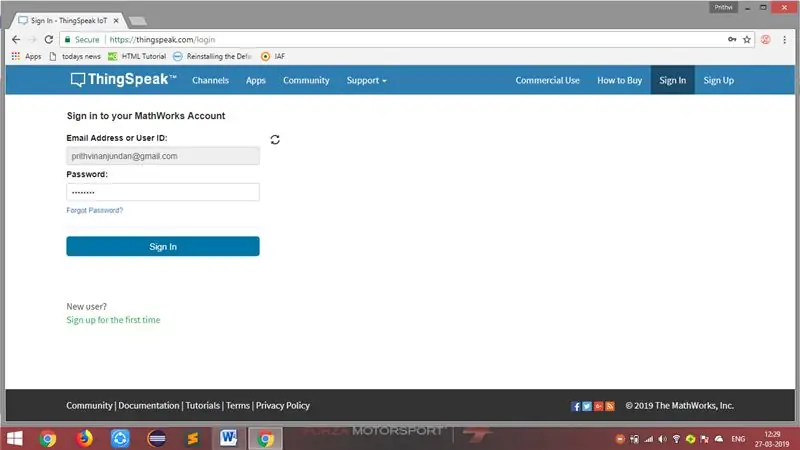
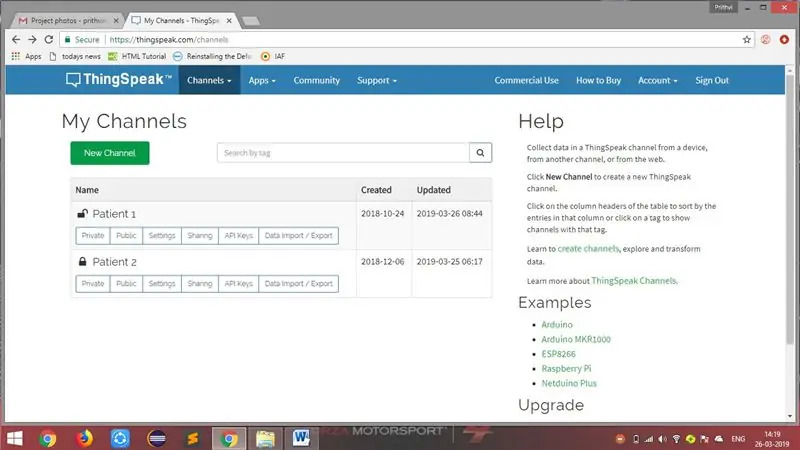
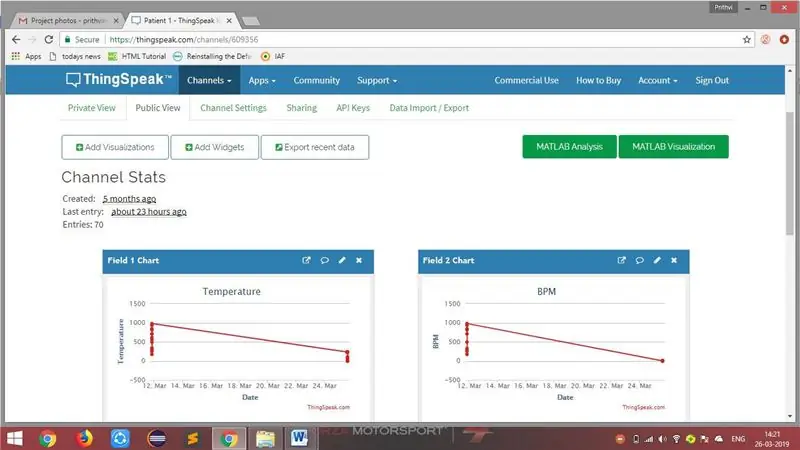
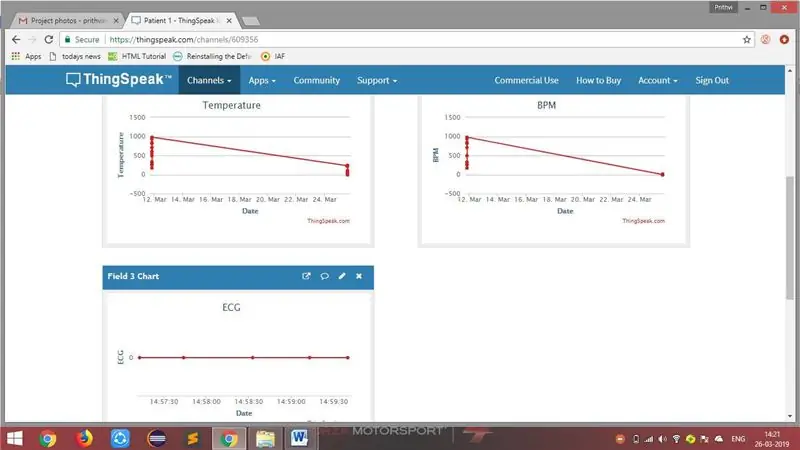
ThingSpeak er en applikasjonsplattform for. tingenes internett. Det er en åpen plattform med MATLAB -analyse. ThingSpeak lar deg bygge et program rundt data samlet av sensorer. Funksjoner i ThingSpeak inkluderer: datasamling i sanntid, databehandling, visualiseringer, apper og plugins
I hjertet av ThingSpeak er en ThingSpeak -kanal. En kanal brukes til å lagre dataene. Hver kanal inneholder 8 felt for alle typer data, 3 stedsfelt og 1 statusfelt. Når du har en ThingSpeak -kanal, kan du publisere data til kanalen, få ThingSpeak til å behandle dataene og deretter la appen din hente dataene.
TRINN:
1. Opprett en konto i ThingSpeak.
2. Opprett ny kanal og navngi den.
3. Og opprett 3 arkiverte og spesifiserte navnet for hver arkiverte.
4. Legg merke til kanal -ID -en til ThingSpeak.
5. Legg merke til API -nøkkelen.
6. Og nevne det i Program for å sende dataene fra ESP8266.
7. Visualiser data nå.
Trinn 8: Konklusjonsoppsett (maskinvare)



Maskinvareoppsettet for prosjektet vårt Det inneholder alle maskinvarekomponentene i prosjektet, og det vil pakkes og settes inn i en bærbar pels for pasienter som er komfortable. Pelsen med sensorer er laget av oss og den gir feilfri måling til brukerne. Brukerens biologiske data, informasjonen lagres på ThingSpeak -serveren for langsiktig analyse og overvåking. Det er det prosjektet involverte i helsevesenet
OPPSETT:
1. Plasser kretsene inne i bomullsboksen.
2. Bruk limpistol gjør den festbar til esken.
3. Koble batteriet til VIN på Arduino til positiv terminal på batteri og GND til Arduino til negativ terminal på batteri
4. Fest deretter esken til innsiden av kappen med limpistol.
Når den feilfrie kodingen er etablert, blir programmet utført og en vil være klar til å se Senor -utgangen på en plattform som Arduino -utdataskjerm og senere blir informasjonen overført til ThingSpeak Cloud via web og at vi vil være klare til å visualisere den på verden plattform. Nettgrensesnittet kan utvikles for å implementere mer funksjonalitet innen datavisualisering, styring og analyse for å gi bedre grensesnitt og opplevelse for brukeren. Ved å bruke oppsettet til det foreslåtte arbeidet kan legen sjekke pasientens tilstand 24*7, og eventuelle brå endringer i pasientens status blir varslet til legen eller det paramedicinske personalet gjennom en skålmelding. Siden informasjonen er tilgjengelig på Thingspeak -serveren, kan pasientens tilstand fjernkontrolleres fra hvor som helst på planeten. Bortsett fra å bare se den gjeldende informasjonen til en pasient, kan vi bruke denne informasjonen for rask forståelse og for å kurere pasientens helse av respektive eksperter.
Anbefalt:
DIY -- Hvordan lage en edderkopprobot som kan kontrolleres ved hjelp av smarttelefon ved hjelp av Arduino Uno: 6 trinn

DIY || Hvordan lage en edderkopprobot som kan kontrolleres ved hjelp av smarttelefon ved hjelp av Arduino Uno: Mens du lager en edderkopprobot, kan du lære så mange ting om robotikk. Som å lage roboter er både underholdende og utfordrende. I denne videoen skal vi vise deg hvordan du lager en Spider -robot, som vi kan bruke ved hjelp av smarttelefonen vår (Androi
Få blind til å gjenkjenne ting ved å berøre ting rundt dem ved hjelp av MakeyMakey: 3 trinn

Gjør blinde gjenkjenne ting ved å berøre ting rundt dem ved hjelp av MakeyMakey: introduksjon Dette prosjektet tar sikte på å gjøre blindes liv lett ved å identifisere ting rundt dem gjennom berøringsfølelsen. Meg og min sønn Mustafa tenkte vi på å finne et verktøy for å hjelpe dem, og i perioden vi brukte MakeyMakey -maskinvaren til
Kontroll ledet over hele verden ved bruk av internett ved hjelp av Arduino: 4 trinn

Kontroll ledet over hele verden ved bruk av internett ved hjelp av Arduino: Hei, jeg er Rithik. Vi kommer til å lage en Internett -kontrollert LED ved hjelp av telefonen din. Vi kommer til å bruke programvare som Arduino IDE og Blynk. Det er enkelt, og hvis du lyktes kan du kontrollere så mange elektroniske komponenter du vilTing We Need: Hardware:
Overvåke akselerasjon ved bruk av Raspberry Pi og AIS328DQTR ved hjelp av Python: 6 trinn

Overvåke akselerasjon ved hjelp av Raspberry Pi og AIS328DQTR Bruke Python: Akselerasjon er begrenset, tror jeg i henhold til noen fysikklover.- Terry Riley En gepard bruker fantastisk akselerasjon og raske endringer i hastighet når jeg jager. Den raskeste skapningen i land en gang i blant bruker sitt høyeste tempo for å fange byttedyr. Den
Hvordan lage en drone ved hjelp av Arduino UNO - Lag en quadcopter ved hjelp av mikrokontroller: 8 trinn (med bilder)

Hvordan lage en drone ved hjelp av Arduino UNO | Lag en Quadcopter ved hjelp av mikrokontroller: Introduksjon Besøk min Youtube -kanal En Drone er en veldig dyr gadget (produkt) å kjøpe. I dette innlegget skal jeg diskutere hvordan jeg får det billig? Og hvordan kan du lage din egen slik til en billig pris … Vel, i India er alle materialer (motorer, ESCer
